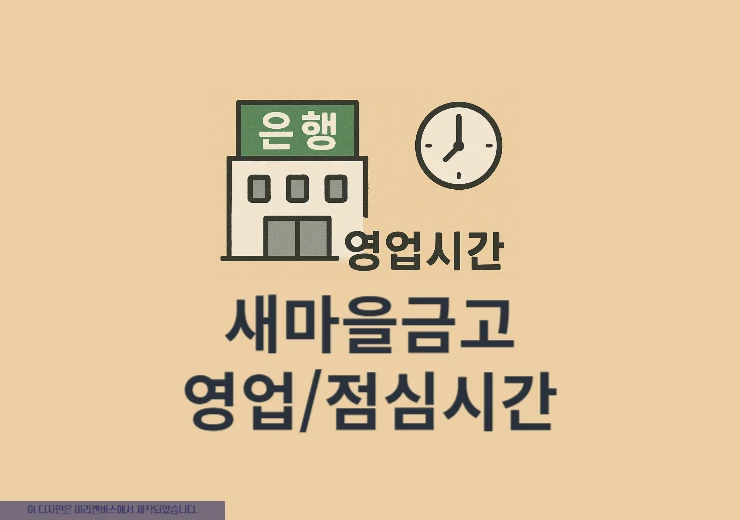예약 발송은 메일 기능 중 하나로 지금 당장 보내지 않고 특정 날짜나 시간에 메일을 발송해야 할 때 매우 유용합니다. 그럼 다음메일 예약발송 보내기를 통해 PC와 모바일에서 다음 Mail 예약발송을 어떻게 보내는 지 알아보고 예약발송 취소에 대해서도 빠르게 진행을 해보도록 하겠습니다. 지금 바로 예약발송을 살펴보세요.
PC에서 다음메일 예약발송 보내기 및 취소하기
1. 메일 쓰기 클릭
다음 홈페이지 로그인 후 다음 메일로 접속합니다. 그리고 메일쓰기 버튼을 클릭해주세요.
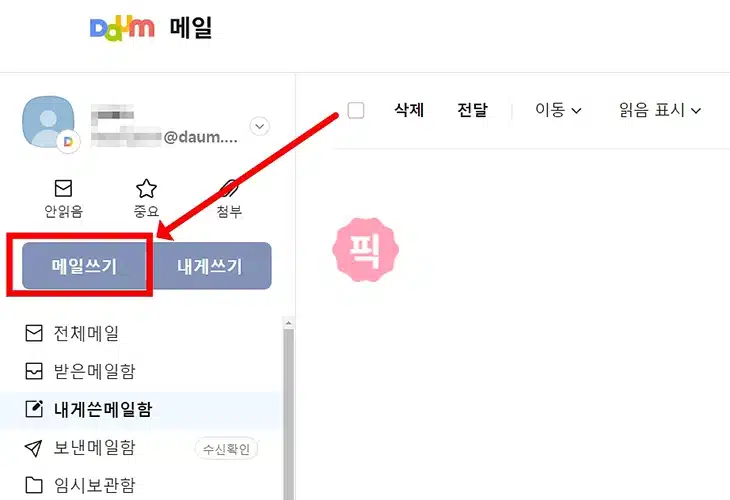
2. 메일 작성
보내는 사람, 참조, 제목, 파일 첨부, 내용 등을 입력합니다.
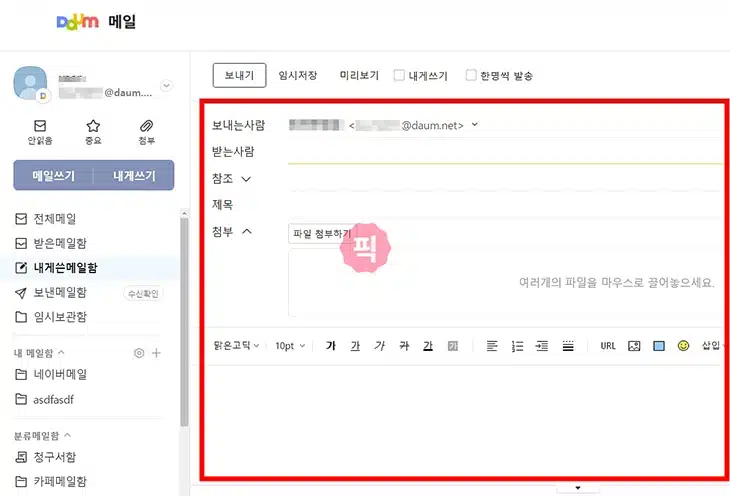
3. 예약 시간 설정
메일을 다 작성 후 하단에 예약 발송 체크 박스를 클릭합니다. 그러면 날짜와 시간, 분을 설정할 수가 있습니다. 예약발송 기준시간은 서울, 도쿄입니다.
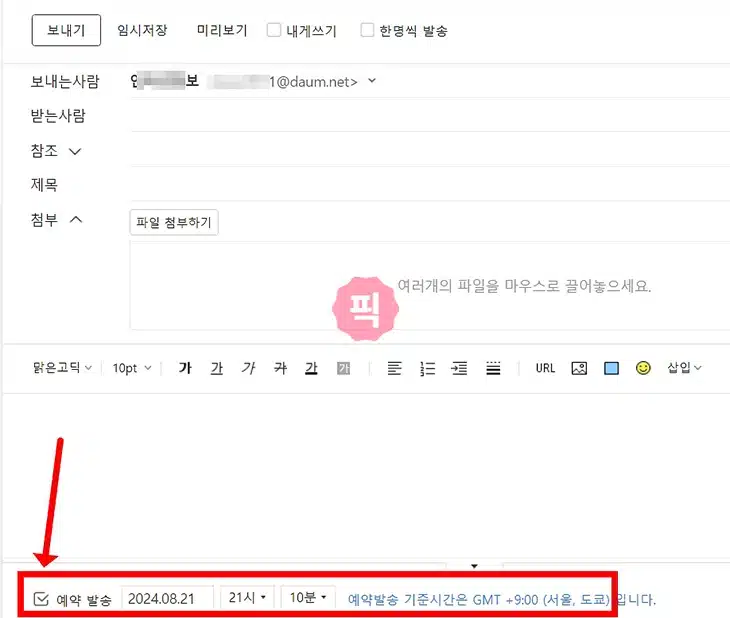
4. 보내기
예약 설정이 완료가 되었다면 보내기 버튼을 눌러 메일 예약발송을 진행합니다.
5. 예약취소하기
예약이 완료가 되면 예약메일함에서 예약메일을 확인할 수가 있습니다. 그리고 예약 메일함에서는 예약일과 내용을 수정하고 예약취소 할 수 있는 버튼들이 있기 때문에 각각의 버튼을 활용해서 취소 또는 수정을 진행해보시기 바랍니다.
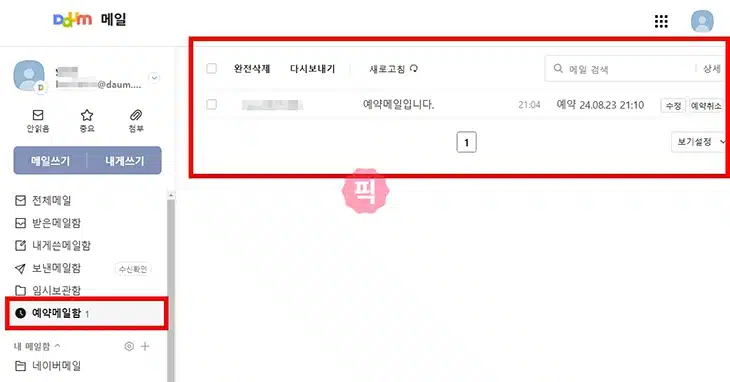
모바일에서 다음메일 예약발송 보내기 및 취소하기
다음 메일 앱이나 모바일 웹 버전에서는 예약발송 기능이 지원되지 않기 때문에 PC버전으로 전환 후 예약발송을 진행해야 합니다.
1. 다음 메일
다음 홈페이지 로그인 후 다음 메일로 접속합니다.
2. PC버전 전환
다음 메일 모바일 버전에서 오른쪽 상단에 ☰를 클릭합니다. 그리고 PC버전을 클릭해주세요.
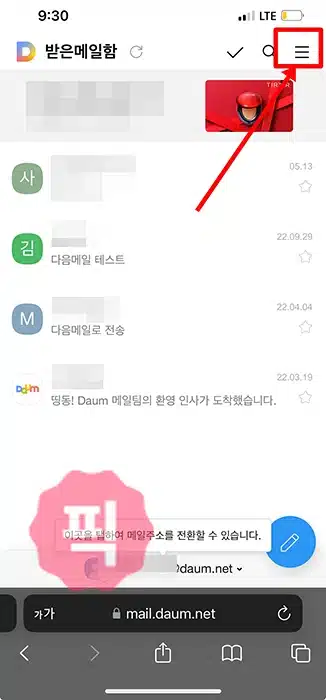
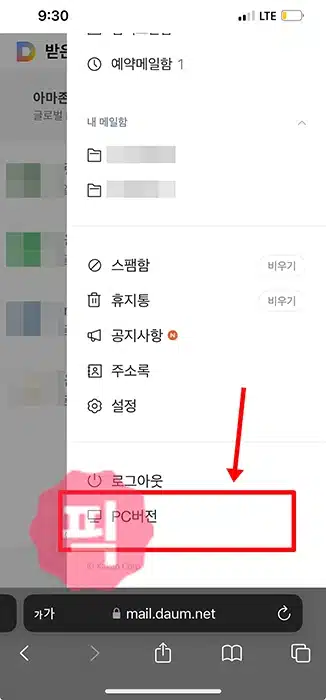
3. PC버전에서 메일 예약발송 보내기
그러면 PC버전으로 전환되어 있는 화면을 볼 수가 있습니다. 여기에서 PC와 동일하게 메일 작성 후 하단에 예약 발송 체크박스를 체크 후 시간 및 날짜 설정 후 보내기를 하면 되겠습니다.
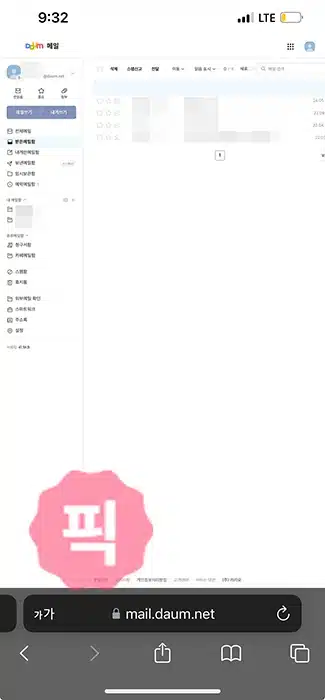
※ 다음메일 예약발송 취소도 PC와 동일하게 예약메일함에서 취소 버튼을 눌러 취소를 진행하면 되겠습니다.
마무리
다음 메일 모바일이나 모바일 웹버전에서는 예약 발송이 안되는 것이 아쉽지만 그래도 방법이 없는 건 아니기 때문에 급하게 써야 하는 경우 PC버전으로 전환해서 이용을 해보시기 바랍니다. 다음메일에 대해서 더 궁금하거나 알고 싶은 내용이 있다면 여기를 참고해보세요.